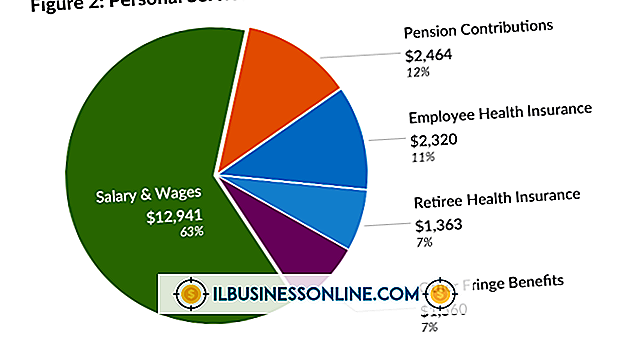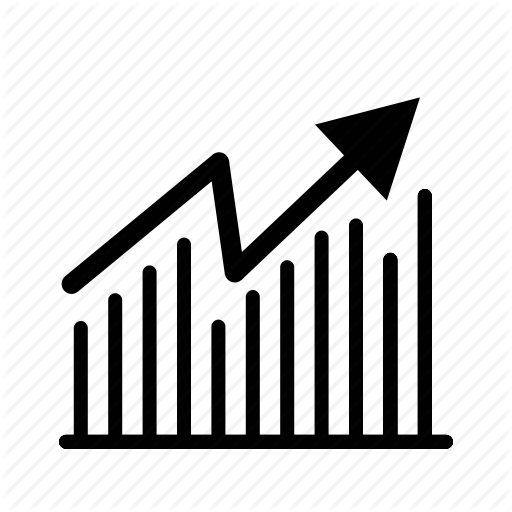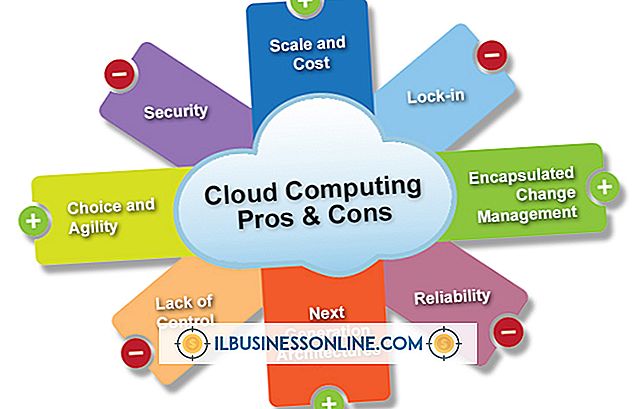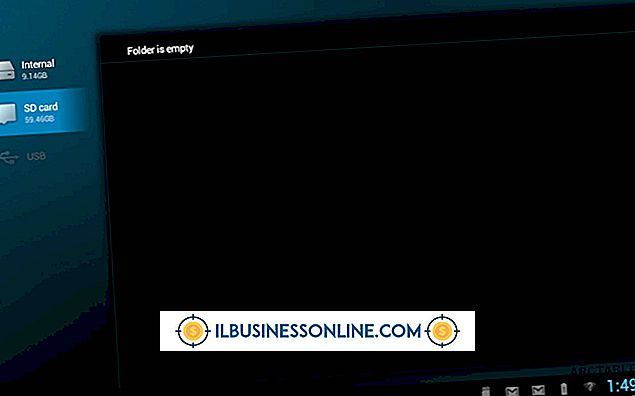So verwenden Sie ein Laptop-Touchpad

Die meisten Touchpads funktionieren unabhängig von der Laptop-Marke gleich. Es ist jedoch ein wichtiges Merkmal für Unternehmer, die mit maximaler Effizienz arbeiten möchten. Mit einem Touchpad können Sie scrollen, auswählen und klicken, ohne jemals eine Maus anzuschließen. Sie müssen sich erst daran gewöhnen, mit Ihren Fingern zu navigieren, anstatt mit Ihrer gesamten Hand, aber die Geschwindigkeit, die Sie gewinnen, wird sich am Ende lohnen.
1
Bewegen Sie einen Finger entlang der Mitte des Touchpads, um den Cursor zu bewegen.
2
Tippen Sie leicht auf, um auszuwählen, oder drücken Sie die linke Taste unter dem Touchpad. Zweimal schnell tippen, um einen Doppelklick zu erzeugen.
3.
Klicken Sie auf die Schaltfläche rechts, um mit der rechten Maustaste auf ein Objekt zu klicken. Halten Sie zum Ziehen die linke Maustaste mit einem Finger gedrückt, während Sie das Touchpad mit einem anderen ziehen. Ihr Laptop verfügt möglicherweise über eine alternative Methode zum Ziehen, z. B. nach unten, oben und unten.
4
Legen Sie Ihren Finger entlang der rechten Kante des Touchpads und bewegen Sie den Finger nach oben oder unten, um einen Bildlauf durchzuführen. Möglicherweise müssen Sie auf das Fenster oder den Ordner klicken, um es vor dem Scrollen zu aktivieren. Alternativ können Sie auch doppelt auf eine Bildlaufleiste tippen, um den Cursor darauf zu positionieren.
Tipps
- Wenn das Touchpad nicht reagiert, drücken Sie die Taste direkt darüber, um es zu aktivieren.
- Bei bestimmten Laptop-Marken wird das Touchpad über die Funktionstasten deaktiviert. Informationen zur Tastenkombination finden Sie in der Bedienungsanleitung Ihres Computers.
- Wenn Sie die Deaktivierungs- / Aktivierungsschaltfläche nicht finden können oder nicht funktionieren, installieren Sie die Treiber von der Installations-CD neu. Das Touchpad sollte aktiviert werden.